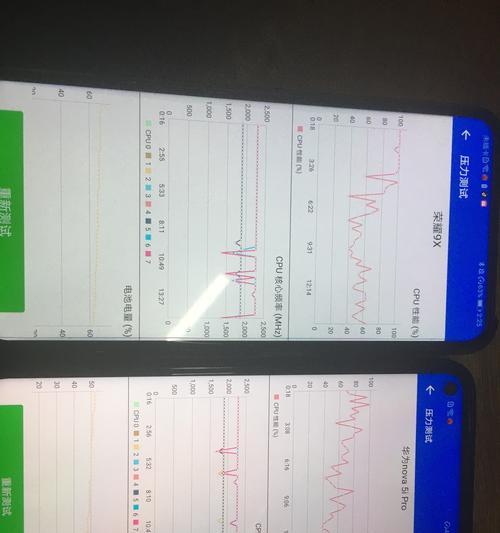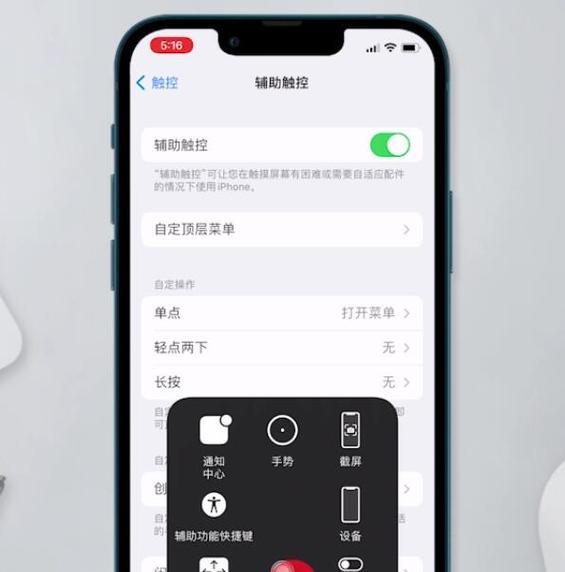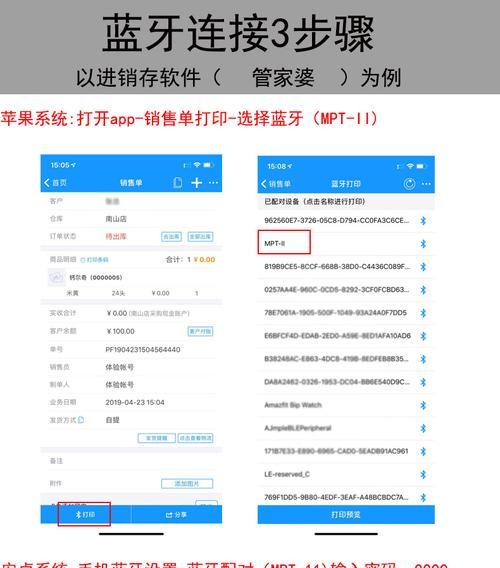在日常使用智能手机时,后台运行的应用程序可能会消耗大量内存和处理器资源,导致手机运行缓慢,甚至出现卡顿现象。魅族手机作为国产智能手机的一个重要品牌,其用户界面Flyme提供了便捷的一键清理功能,帮助用户轻松管理后台应用,优化手机性能。本文将全面介绍如何在魅族手机上执行一键清理后台的操作步骤,并提供相关的背景信息和实用技巧。
一键清理后台操作步骤

步骤1:打开手机界面
将你的魅族手机解锁,返回到主屏幕。确保手机处于开机状态,并且你已经登录了自己的魅族账户。
步骤2:启动多任务界面
紧接着,点击屏幕底部的多任务键(通常显示为一个正在运行的方块的图标)。这个操作会打开一个全新的界面,展示当前所有正在运行的后台应用。
步骤3:选择清理对象
在多任务界面中,你可以看到所有运行中的应用程序。滑动屏幕浏览这些应用,选择一个或多个你希望清理的应用。魅族手机的多任务界面通常支持左右滑动预览,选择起来十分方便。
步骤4:执行清理操作
点击你选择的应用右上角的关闭按钮,即可结束该应用的运行,释放其占用的内存和资源。若要一次性清理所有后台应用,可以使用屏幕上的“一键清理”功能,通常这个按钮位于界面的顶部或底部。
步骤5:确认清理结果
清理完成后,返回主屏幕,观察手机运行速度和流畅程度是否有所提升。若手机变慢的问题得到解决,说明清理操作已成功。
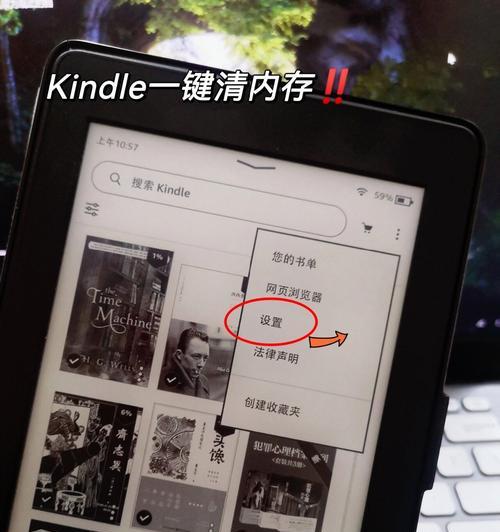
常见问题与实用技巧
问题1:为什么需要清理后台应用?
后台应用在不被使用时仍然会占用内存资源,影响手机的运行效率。定期清理可以帮助释放这些资源,让手机运行更加流畅。
技巧1:设置一键清理快捷方式
你可以在魅族手机的设置中找到“手势操作”或“辅助功能”,将一键清理设置为特定的手势操作或快捷键,以便更快捷地清理后台应用。
问题2:清理后台会不会影响到正在运行的数据?
魅族手机的清理机制设计得十分智能,通常不会影响到你需要的重要数据。但是为了确保数据安全,建议在进行清理前,保存好正在处理的工作,避免意外关闭应用程序造成不必要的麻烦。
技巧2:定时清理后台应用
为了确保手机性能始终处于最佳状态,你可以设置定时清理后台应用。在手机的系统设置中找到“电池与性能”选项,设置后台应用的自动清理时间。

用户体验
通过以上的操作步骤,你可以高效地管理你的魅族手机后台应用,从而提升手机的运行速度和整体性能。魅族手机的一键清理功能设计得简单直观,即便是初学者也能轻松掌握。记得定期清理后台,将有助于延长手机的使用寿命并保持良好的操作体验。
若你对魅族手机的其他功能或者系统优化有进一步的疑问,欢迎在评论区留言,我们将持续为你提供帮助和信息。通过这些实用的指导,相信你的魅族手机将能保持最佳状态,为你提供更加流畅的使用体验。